스마트폰 갤럭시 터치감도 조절하는 5가지 방법 (터치 보정)
갤럭시뿐만 아니라 모든 스마트폰은 떨어트렸을 경우 액정이 파손될 수 있습니다. 그래서 대다수 강화 유리, 플라스틱, 우레탄, 미러등의 액정보호필름을 붙혀서 사용하게 되는데요. 필름의 종류가 어떻게 되든 아무것도 붙히지 않은 기본액정에 비해서는 터치 민감도가 떨어질 수 밖에 없다는 단점이 존재합니다. 따라서 액정을 완벽히 보호해주기 위해서는 더 두꺼워질 수 밖에 없음으로 터치감도가 낮아질 수 있는 불편함이 생길 수 있다는 것이죠. 이러한 이유를 살펴보면 스마트폰에서는 정전용량 방식으로 손의 전기를 감지하여 터치 유무를 구분하게 되는데 이렇게 필름을 붙히게 되면 자연히 측정이 부정확해져서 터치의 인식률이 떨어질 수 밖에 없다는 것이죠. 하지만 이러한 문제를 삼성에서 해결해주기 위하여 갤럭시 터치감도 조절 기능을 추가해주어 필름 사용자에게 필수로 설정하실 것을 추천드립니다.
갤럭시 터치감도 조절은 활성화시 손가락의 전기 감지를 더 정확하고, 강하게 인식시켜주기 때문에 액정필름을 끼셨다면 설정으로 터치인식률을 높일 수 있습니다. 그래서 필름을 교체하였는데 이 전보다 오터치가 늘었다거나, 지문을 잘 인식하지 못하신다면 이번 방법으로 기능을 적용하시길 바랍니다.
또 워터파크나 온천에서 스마트폰을 사용하기 위해서 많은 분들이 '워터방수팩'에 스마트폰을 넣어서 사용하실텐데요. 침수를 방지하기 위한 팩답게 필름과는 비교되지 않을만큼 두껍게 밀봉되는 것이 특징인데, 이 경우에도 터치가 제대로 되지 않거나, 잘못 인식되는 경우가 많아서 '방수팩' 사용시에도 휴대폰 터치감도 조절을 향상시켜주시는 것이 좋습니다. 이렇게 휴대폰 터치감도를 변경해주는 것은 별다른 문제가 없을 때는 굳이 켜지 않으셔도 되는데 그 이유는 너무 잘 인식되다보면 오히려 오터치가 더 늘 가능성이 있기 때문입니다. 이번 글에서 터치감도를 더 올리거나, 기능을 해제하여 감도를 다시 내릴 수 있음으로 원하시는대로 적용해보세요.
갤럭시 터치 감도 조절 및 보정 방법
1. 갤럭시 터치 민감도 높이기
첫번 째 방법은 삼성에서 지원하는 휴대폰 터치 감도를 소프트웨어상에서 올려주는 기능을 이용하는 것입니다. 기능의 설명을 보면 '화면 보호용 커버를 사용할 때도 터치가 입력되도록 터치 민감도를 높일 수 있습니다.'라고 적혀져 있는데요. 그래서 액정보호필름이나 워터팩을 사용하고 있다면 반드시 기능을 활성화하셔서 사용하는 것이 좋습니다.

1. 갤럭시에서 설정 앱을 실행합니다.

2. 디스플레이를 누릅니다.

3. 터치 민감도의 바를 클릭하여 왼쪽으로 활성화합니다.
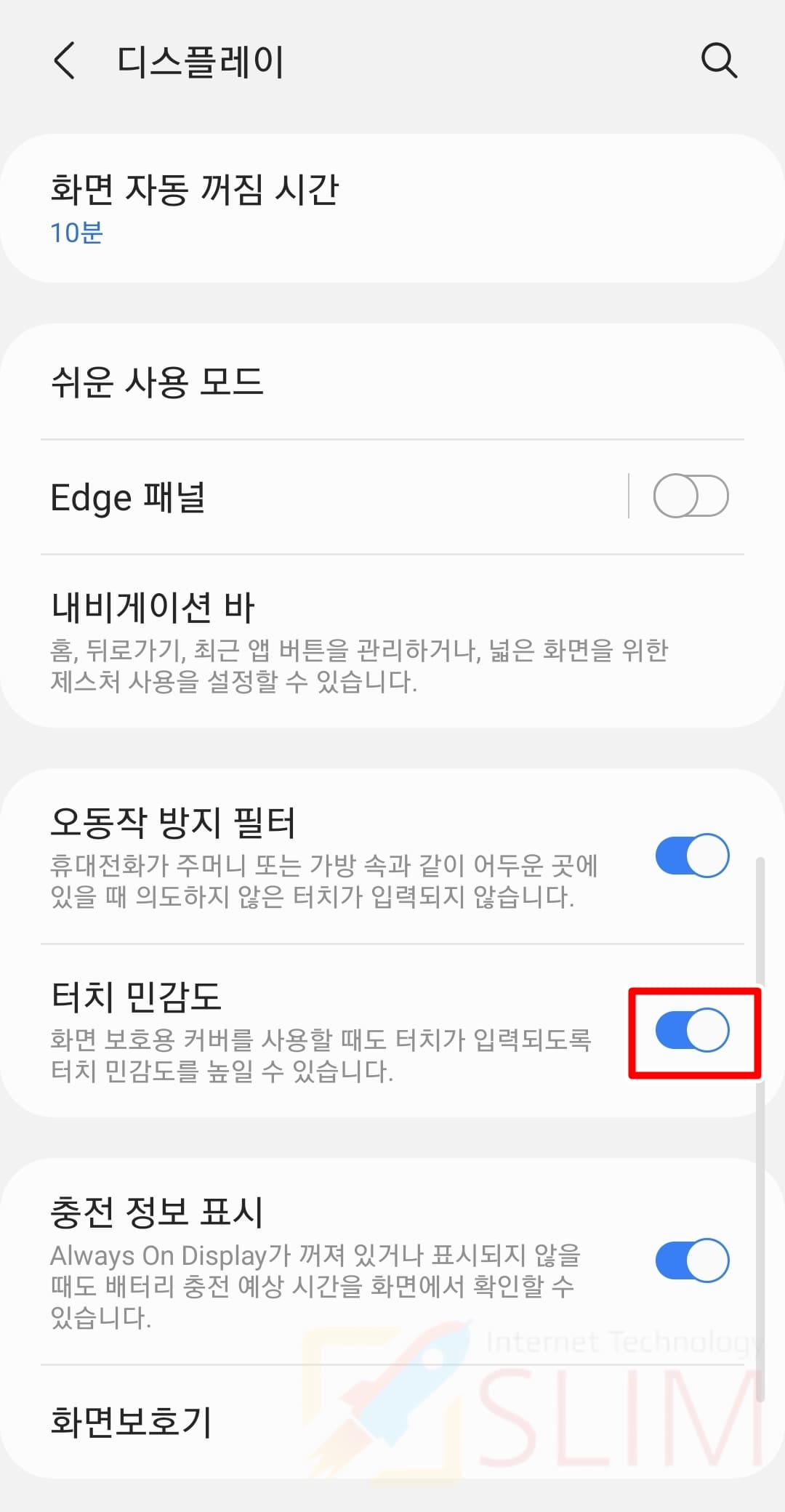
4. 갤럭시 터치 감도가 향상됩니다.
저도 스마트폰에 두꺼운 액정보호필름을 사용하고 있는 중인데요. 그래서 기본액정에 비해서 둔해진 터치로 인해서 불편함이 많았는데 위 터치 민감도 기능을 활성화하니 마치 필름이 없는 것처럼 터치 감도가 조절된 것을 느낄 수 있었습니다. 참고로 두꺼운 필름을 이용중이신 분이라면 누구나 공감할만한 것이 '지문인식' 오류가 빈번하다는 것인데요. 필름의 두께상 지문을 제대로 인식하지 못하는 경우가 많기 때문입니다. 그런데 위의 '터치 민감도' 기능을 사용하게 되면 지문인식율도 체감이 될정도로 향상되기 때문에 꼭 추천드리고 싶은 기능입니다.
2. 갤럭시 오동작 방지 필터 끄기


1. 갤럭시 설정 앱 > 디스플레이 탭을 누릅니다.
2. 오동작 방지 필터를 비활성화합니다.
오동작 방지 필터란 휴대전화가 주머니나 가방과 같이 어두운 곳에서는 의도하지 않은 터치가 입력되지 않도록 만드는 기능입니다. 주머니 속에서 잘못 터치되어 음악 재생이 끊긴다거나, 디스플레이가 켜진 상태가 유지되어 배터리가 방전되는 등의 문제를 막을 수는 있으나, 어두운 곳에서 갤럭시 터치가 잘 먹히지 않는 경우가 많습니다. 그렇기에 갤럭시 터치감도를 높게 보정하고 싶을 경우 꼭 이 기능을 꺼주시는 것을 강력 추천드립니다.
3. 갤럭시 터치 감도 보정 업데이트하기
다음 방법은 갤럭시 터치 감도 소프트웨어를 최신으로 업데이트하여 더 향상되고 정교한 터치 감도로 만들어주는 것입니다. 스마트폰이란 한번 출시되고 지원이 끝나는 것이 아니라 계속해서 보안, 소프트웨어가 업데이트되는데요. 휴대폰 터치 감도 또한 계속해서 업그레이드되기 때문에 현재 내가 사용하고 있는 갤럭시의 터치 감도 보정을 최신으로 업데이트해주시는 것이 좋습니다.

1. 갤럭시에서 기본 전화 앱을 실행합니다.

2. 키패드를 클릭합니다.
3. *#2663#을 입력합니다.
*#2663#코드는 터치 감도 보정을 비롯한 스마트폰의 모든 펌웨어 버전을 확인하고 업데이트할 수 있는 숨겨진 히든 메뉴인데요. 입력 후에는 곧바로 업데이트 화면으로 이동됩니다.

4. TSP FW update(General) 버튼을 클릭합니다.

5. 터치 감도 업데이트가 끝날 때까지 기다립니다.
업데이트 버튼을 누른 후 'Now Updating... Warning! Don not turn off!'라는 알림이 보여지는데요. 이것은 현재 업데이트가 이루어지고 있으니 화면을 끄지 말고 기다려달라는 말입니다. 제 스마트폰 기준으로 대략 20초정도가 소요되었으며 화면을 끄거나 홈버튼을 눌러 이동할 경우 업데이트가 완료되지 않으니 위 화면에서 대기해주세요.

6. Update Complete: PASS 알림을 확인합니다.
7. 갤럭시 터치 감도 조절이 완료되었습니다.
만약 스마트폰의 기종이 최신이고 출시된지 얼마되지 않으셨다면 터치 감도가 조절되었는지 확인이 어려울수도 있습니다. 왜냐하면 감도 조절에 대한 업데이트가 이미 최신으로 되어있을 가능성이 높기 때문입니다. 그렇기 때문에 어느정도 출시기간이 지난 스마트폰일수록 터치 감도의 보정이 확연히 느껴진다고 하는데요. 저의 스마트폰도 출시된지 2년정도가 되었는지 위 업데이트를 진행하니 휴대폰 터치 감도가 확연히 좋아짐을 체감할 수 있었습니다. 시간이 얼마 걸리지 않는 것에 반면해서 효과는 뛰어나다고하니 꼭 시도해보시길 바랍니다.
4. 내비게이션 바 터치 민감도 조절하기
내비게이션바는 갤럭시 하단에 보여지는 최근실행앱/홈버튼/뒤로가기 부분인데요. 이 버튼들을 사용할 때 잘 인식하지 못하거나 오터치가 발생한다면 내비게이션 버튼 민감도를 조절하여 해결해줄 수 있습니다.

1. 스마트폰에서 설정 어플을 실행합니다.

2. 디스플레이를 들어가주세요.

3. 내비게이션 바를 누릅니다.

4. 옵션 더보기를 클릭합니다.
이곳의 화면에서 '버튼' 형식으로 네비게이션바를 이용하고 있다면 '홈 버튼 세게 누르기'라는 기능이 보일 것입니다. 이것은 스마트폰 기종에 따라서 홈 버튼의 압력을 인식할 수 있다면 보여지는 기능이네요. 이 기능의 바를 조절하여 홈버튼 민감도를 조절해주시면 됩니다. 그 외에 스와이프 제스처를 사용하실 경우에는 옵션 더보기를 눌러줍니다.

5. 제스처 민감도를 조절합니다.
바에 있는 원을 왼쪽으로 밀면 낮게 설정되어 터치 민감도가 줄여지게 됩니다. 반대로 우측으로 밀면 높게 설정되어 터치 민감도가 높아지게 됩니다. 주의할 것은 케이스를 사용하고 있으면 화면의 가장자리에서는 제스처를 사용하기 어려울 수 있음으로 그럴 때에는 민감도를 높게 설정해야 한다는 것이 삼성의 공식 답변이니 참고하시길 바랍니다. 반대로 의도치 않게 제스처가 인식도니다면 민감도를 낮추면 도움을 받을 수 있습니다.
5. 터치 감도 향상 필름 이용하기

스마트폰 갤럭시의 터치 감도를 정교하게 향상시키고 싶으시다면 전용 액정필름을 이용하는 것을 추천드립니다. 참고로 휴대폰 터치 감도가 가장 놓은 필름은 유리로 된 보호필름입니다. 두께와 무관하게 현재의 스마트폰은 정전용량 방식이기 때문에 전기를 인식함으로 전기가 잘통하는 재질이여야 터치감도가 좋기 때문입니다. 그래서 플라스틱이나 우레탄보다 유리로된 보호필름으로 변경하시는 것을 추천드립니다.
갤럭시 터치 감도가 좋은 필름 순서
우레탄(TPU) 필름 <<< PET 보호필름 <<<<<< 유리보호필름
만약 본인이 TPU나 PET 재질의 보호필름을 사용하고 계신다면 유리보호필름으로 사용해보시길 바랍니다. 갤럭시 터치 감도가 놀랍도록 향상되는 것을 체감하실 수 있으실 것입니다.
마치며
여기까지 스마트폰 갤럭시의 터치감도 조절 및 보정 방법을 총정리해보았습니다. 한가지 더 팁을 드리자면 스마트폰의 필름을 변경하거나 터치감도 변경 설정을 할 경우 지문터치 인식이 잘 되지 않을 수 있다는 것입니다. 최근 제가 우레탄 필름으로 스마트폰을 변경하였는데 위의 방법으로 터치보정을 하니 지문인식이 잘되지 않는 문제가 발생하여 도움이 되실까봐 글을 추가하게 되었네요. 그래서 위의 갤럭시 터치감도를 조절/보정하셨다면 지문인식을 사용하시는 분들의 경우 지문정보를 추가로 등록하시거나 이전 지문정보를 삭제후 다시 등록하시는 것을 추천드리겠습니다.





